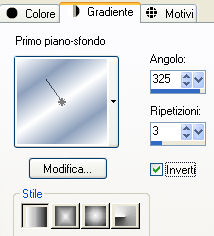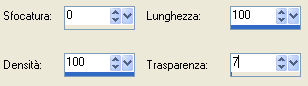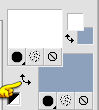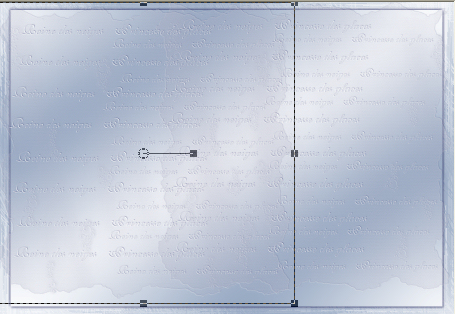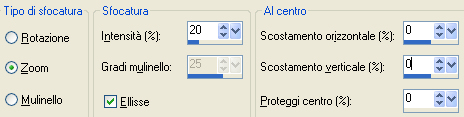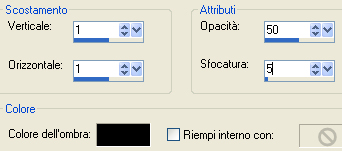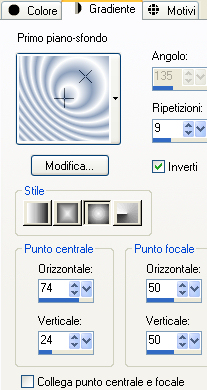Preparazione Metti la maschera "85zqfslo" nella cartella maschere di psp File/Importa/Pennello personalizzato e cerca dal materiale il file "brush princesse de glace". Colore di primo piano scuro #8da0bc e colore di secondo piano chiaro #ffffff In primo piano configura un gradiente stile lineare:
1. Apri una nuova immagine trasparente di 910 x 624 px. 2. Riempi con il gradiente di primo piano. 3. Regola/Sfocatura/Sfocatura gaussiana: 48. 4. Livelli/Duplica. 5. Immagine/Ridimensiona al 95% (tutti i livelli non spuntato). 6. Effetti/Effetti 3D/Sfalsa ombra: 2 / 2 / 50 / 6 / colore #00003f. Effetti/Effetti 3D/Sfalsa ombra: -2 / -2 / 50 / 6 / colore #00003f. 7. Posizionati sul livello Raster 1. 8. Effetti/Effetti di trama/Manto:
9. Posizionati di nuovo sul livello che sta in cima. 10. Livelli/Nuovo livello raster. 11. Nella tavolozza dei materiali clicca sulla freccetta per invertire i colori:
12. Prendi lo strumento pennello e scegli "brush princesse de glace" configurato come sotto:
Applica il pennello sulla destra. 13. Effetti/Effetti 3D/Sfalsa ombra: -1 / 1 / 50 / 1 / colore #00003f. 14. Livelli/Duplica. 15. Posizionati sul livello di sotto. 16. Posiziona sulla sinistra:
17. Regola/Sfocatura/Sfocatura radiale:
18. Effetti/Effetti di bordo/Aumenta. 19. Posizionati sul livello che sta in cima. 20. Livelli/Unisci/Unisci giù. 21. Apri il tube "princess". 22. Modifica/Copia e incolla come nuovo livello. 23. Posiziona bene a sinistra. 24. Livelli/Duplica. 25. Posizionati sul livello del pennello. 26. Prendi lo strumento gomma configurato come sotto:
Cancella tutto quello che si trova sopra il viso e sul collo della donna: 27. Posizionati sul livello che sta in cima. 28. Apri il tube "Winter". 29. Modifica/Copia e incolla come nuovo livello. 30. Posiziona sulla destra. 31. Livelli/Disponi/Sposta giù fino a sotto il livello del pennello. 32. Cambia la modalità di miscelatura del livello da normale a moltiplica. 33. Posizionati sul livello che sta in cima. 34. Immagine/Aggiungi bordatura simmetrica di 1 px colore #000000. Immagine/Aggiungi bordatura simmetrica di 20 px colore #8da0bc. 35. Prendi lo strumento bacchetta magica configurato come sotto:
Seleziona la bordatura di 20 px. 36. Effetti/Plug in/Graphic Plus/Cross Shadow con la configurazione predefinita. 37. Effetti/Effetti 3D/Ritaglio (colore #000000):
Ripeti l'effetto ritaglio con i valori vert. e orizz. a -1. 38. Deseleziona tutto. 39. Immagine/Aggiungi bordatura simmetrica di 2 px colore #000000. Immagine/Aggiungi bordatura simmetrica di 20 px colore #ffffff. 40. Seleziona quest'ultima bordatura con la bacchetta magica. 41. Nella tavolozza dei materiali configura in primo piano un nuovo gradiente stile sprazzo di luce:
Riempi con il gradiente di primo piano. 42. Livelli/Nuovo livello raster. 43. Riempi con il colore chiaro (qui #ffffff). 44. Livelli/Carica maschera/Da disco e scegli "85zqfslo":
45. Livelli/Unisci/Unisci gruppo. 46. Deseleziona tutto. 47. Effetti/Effetti di bordo/Aumenta. 48. Immagine/Aggiungi bordatura simmetrica di 2 px colore #000000. 49. Immagine/Aggiungi bordatura simmetrica di 4 px colore scuro di secondo piano. Immagine/Aggiungi bordatura simmetrica di 1 px colore #000000. Immagine/Aggiungi bordatura simmetrica di 2 px colore #ffffff. Immagine/Aggiungi bordatura simmetrica di 1 px colore #000000. 50. Apri il tube "texte". 51. Modifica/Copia e incolla come nuovo livello. 52. Sposta a destra come da lavoro finale. 53. Aggiungi la tua firma. Livelli/Unisci tutto (appiattisci).
Tutorial tradotto da Byllina il 6 marzo 2013 e registrato su TWI |